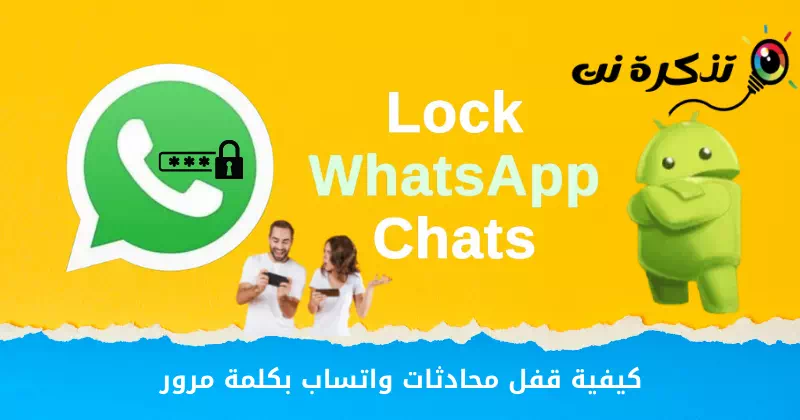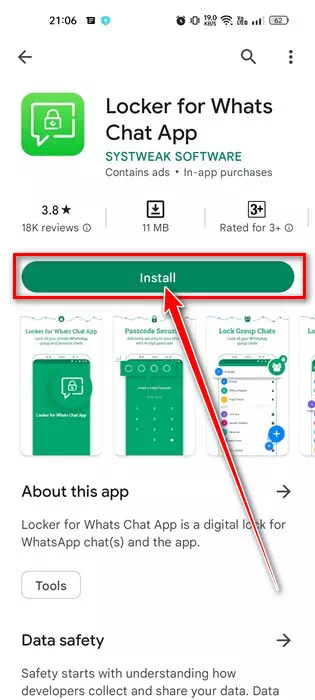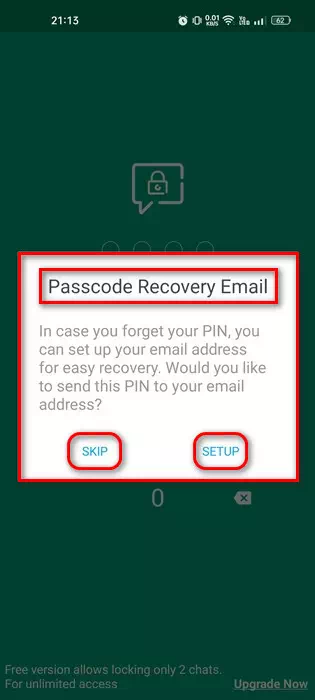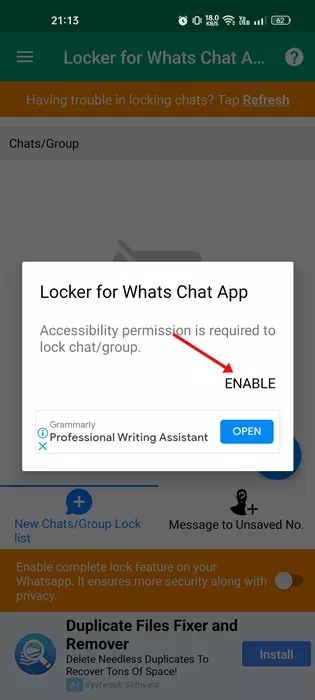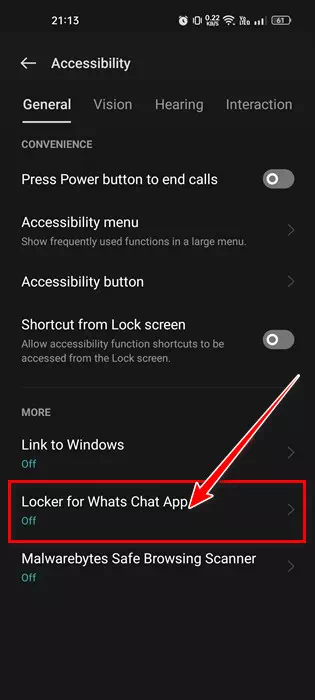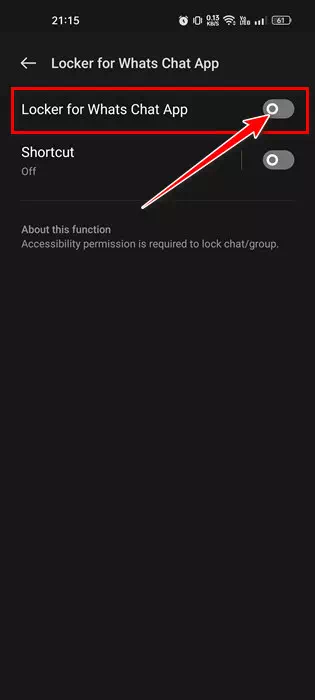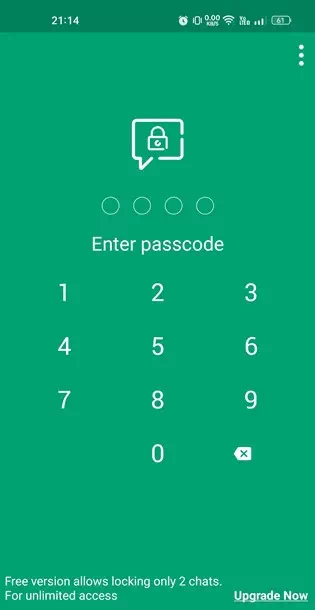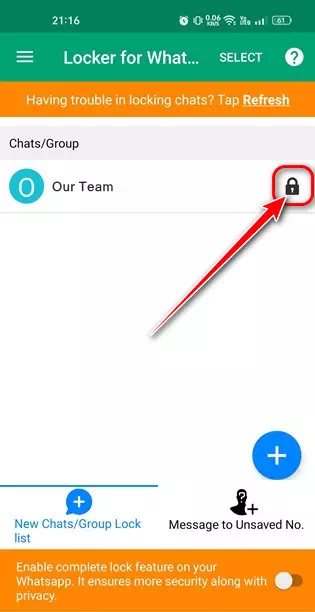ಚಿತ್ರಗಳಿಂದ ಬೆಂಬಲಿತವಾದ ಪಾಸ್ವರ್ಡ್ ಹಂತ-ಹಂತದ ವಿವರಣೆಯೊಂದಿಗೆ WhatsApp ಸಂದೇಶಗಳನ್ನು ಲಾಕ್ ಮಾಡುವುದು ಹೇಗೆ ಎಂದು ತಿಳಿಯಿರಿ.
ಅರ್ಜಿ ಸಲ್ಲಿಸಲು ಮರೆಯದಿರಿ WhatsApp ಇದು ಈಗ Android ಗಾಗಿ ಹೆಚ್ಚು ಬಳಸಿದ ಮತ್ತು ಜನಪ್ರಿಯ ತ್ವರಿತ ಸಂದೇಶ ಕಳುಹಿಸುವಿಕೆ ಅಪ್ಲಿಕೇಶನ್ ಆಗಿದೆ. Android ಗಾಗಿ ತ್ವರಿತ ಸಂದೇಶ ಕಳುಹಿಸುವಿಕೆ ಅಪ್ಲಿಕೇಶನ್ ನಿಮಗೆ ಸಂದೇಶಗಳನ್ನು ವಿನಿಮಯ ಮಾಡಿಕೊಳ್ಳಲು, ಆಡಿಯೋ/ವೀಡಿಯೋ ಕರೆಗಳನ್ನು ಮಾಡಲು, ಸ್ಥಿತಿಯನ್ನು ಹಂಚಿಕೊಳ್ಳಲು, ಎಮೋಜಿಗಳೊಂದಿಗೆ ಸಂದೇಶಗಳಿಗೆ ಪ್ರತ್ಯುತ್ತರಿಸಲು ಮತ್ತು ಹೆಚ್ಚಿನದನ್ನು ಅನುಮತಿಸುತ್ತದೆ.
ಆದರೆ ಅದರ ಕೊರತೆ ಒಂದೇ ವಾಟ್ಸಾಪ್ ಇದು ಪಾಸ್ವರ್ಡ್ನೊಂದಿಗೆ ಸಂದೇಶಗಳನ್ನು ರಕ್ಷಿಸುವ ಸಾಮರ್ಥ್ಯವಾಗಿದೆ. ಹೌದು, ನೀವು ಬಳಸಬಹುದು WhatsApp ಅಪ್ಲಿಕೇಶನ್ ಅನ್ನು ಲಾಕ್ ಮಾಡಲು Android ಗಾಗಿ ಅಪ್ಲಿಕೇಶನ್ ಲಾಕ್ ಅಪ್ಲಿಕೇಶನ್ ಆದರೆ ನೀವು ಸಂಪೂರ್ಣ ಅಪ್ಲಿಕೇಶನ್ ಅನ್ನು ಲಾಕ್ ಮಾಡಲು ಬಯಸುವುದಿಲ್ಲ ಆದರೆ ನಿರ್ದಿಷ್ಟ ಸಂಭಾಷಣೆಗಳನ್ನು ಮಾತ್ರ ಲಾಕ್ ಮಾಡಲು ಬಯಸಿದರೆ ಏನು?
ಈ ಸಂದರ್ಭದಲ್ಲಿ, ನೀವು ಮೂರನೇ ವ್ಯಕ್ತಿಯ ಅಪ್ಲಿಕೇಶನ್ ಅನ್ನು ಬಳಸಬೇಕಾಗುತ್ತದೆ. Android ನಲ್ಲಿ ಮೂರನೇ ವ್ಯಕ್ತಿಯ ಅಪ್ಲಿಕೇಶನ್ ಸುಲಭವಾದ ಹಂತಗಳೊಂದಿಗೆ ವೈಯಕ್ತಿಕ ಅಥವಾ ಗುಂಪು ಚಾಟ್ಗಳನ್ನು ಲಾಕ್ ಮಾಡಲು ನಿಮಗೆ ಅನುಮತಿಸುತ್ತದೆ ಮತ್ತು ಈ ಅಪ್ಲಿಕೇಶನ್ ಅನ್ನು ಕರೆಯಲಾಗುತ್ತದೆ Whats Chat ಅಪ್ಲಿಕೇಶನ್ಗಾಗಿ ಲಾಕರ್.
Android ನಲ್ಲಿ ಪಾಸ್ವರ್ಡ್ನೊಂದಿಗೆ WhatsApp ಸಂದೇಶಗಳನ್ನು ಲಾಕ್ ಮಾಡಿ
ಅಪ್ಲಿಕೇಶನ್ ಬಗ್ಗೆ ಒಳ್ಳೆಯದು Whats Chat ಅಪ್ಲಿಕೇಶನ್ಗಾಗಿ ಲಾಕರ್ ಇದು ಹೊಂದಿರುವ ಎರಡೂ ಸಾಧನಗಳಲ್ಲಿ ಕೆಲಸ ಮಾಡುತ್ತದೆ ಬೇರು ಮತ್ತು ಅದು ಇಲ್ಲದೆ, ಅದನ್ನು ಹೊಂದಿಸಲು ಮತ್ತು ಬಳಸಲು ತುಂಬಾ ಸುಲಭ. ಆದ್ದರಿಂದ, ನೀವು WhatsApp ನಲ್ಲಿ ಖಾಸಗಿ ಅಥವಾ ಗುಂಪು ಚಾಟ್ಗಳಿಗೆ ಪಾಸ್ವರ್ಡ್ ಸೇರಿಸಲು ಬಯಸಿದರೆ, ನೀವು ಸರಿಯಾದ ಮಾರ್ಗದರ್ಶಿಯನ್ನು ಓದುತ್ತಿದ್ದೀರಿ.
ಹೇಗೆ ಎಂಬುದರ ಹಂತಗಳು ಇಲ್ಲಿವೆ Android ಸಾಧನಗಳಲ್ಲಿ ಪಾಸ್ವರ್ಡ್ಗಳೊಂದಿಗೆ WhatsApp ಚಾಟ್ಗಳನ್ನು ಲಾಕ್ ಮಾಡಿ. ಆದ್ದರಿಂದ, ಪ್ರಾರಂಭಿಸೋಣ.
- ಮೊದಲು, "ಅಪ್ಲಿಕೇಶನ್" ಅನ್ನು ಡೌನ್ಲೋಡ್ ಮಾಡಿ ಮತ್ತು ಸ್ಥಾಪಿಸಿWhats Chat ಅಪ್ಲಿಕೇಶನ್ಗಾಗಿ ಲಾಕರ್ನಿಮ್ಮ Android ಸಾಧನದಲ್ಲಿ Google Play Store ನಿಂದ.
Whats Chat ಅಪ್ಲಿಕೇಶನ್ಗಾಗಿ ಲಾಕರ್ ಅನ್ನು ಡೌನ್ಲೋಡ್ ಮಾಡಿ ಮತ್ತು ಸ್ಥಾಪಿಸಿ - ಒಮ್ಮೆ ಸ್ಥಾಪಿಸಿದ ನಂತರ, ಅಪ್ಲಿಕೇಶನ್ ತೆರೆಯಿರಿ Whats Chat ಅಪ್ಲಿಕೇಶನ್ಗಾಗಿ ಲಾಕರ್ ನಿಮ್ಮ ಸಾಧನದಲ್ಲಿ ಪಾಸ್ಕೋಡ್ ರಚಿಸಿ. ಕೆಳಗಿನ ಹಂತಗಳಲ್ಲಿ ಸಂಭಾಷಣೆಯನ್ನು ತೆರೆಯಲು ನೀವು ರಚಿಸಿದ ಪಾಸ್ಕೋಡ್ ಅಥವಾ ಪಾಸ್ವರ್ಡ್ ಅನ್ನು ನೀವು ಬಳಸುತ್ತೀರಿ.
Whats Chat ಅಪ್ಲಿಕೇಶನ್ಗಾಗಿ ಲಾಕರ್ನಲ್ಲಿ ಪಾಸ್ಕೋಡ್ ರಚಿಸಿ - ಒಮ್ಮೆ ರಚಿಸಿದ, ಪಾಸ್ಕೋಡ್ ಅನ್ನು ಹಿಂಪಡೆಯಲು ಇಮೇಲ್ ಅನ್ನು ನಮೂದಿಸಲು ನಿಮ್ಮನ್ನು ಕೇಳಲಾಗುತ್ತದೆ. ಬಟನ್ ಅನ್ನು ಕ್ಲಿಕ್ ಮಾಡುವ ಮೂಲಕ ನೀವು ಮರುಪ್ರಾಪ್ತಿ ಇಮೇಲ್ ಅನ್ನು ಹೊಂದಿಸಬಹುದು ಸೆಟಪ್ ಅಥವಾ ಬಟನ್ ಕ್ಲಿಕ್ ಮಾಡಿ ಸ್ಕಿಪ್ ಬಿಟ್ಟುಬಿಡಲು.
ನೀವು ಕೋಡ್ ಅನ್ನು ಮರೆತರೆ ಪಾಸ್ಕೋಡ್ ಅನ್ನು ಮರುಪಡೆಯಲು ಇಮೇಲ್ ಅನ್ನು ನಮೂದಿಸಿ - ಈಗ, ಅಪ್ಲಿಕೇಶನ್ಗೆ ಪ್ರವೇಶ ಅನುಮತಿಯನ್ನು ನೀಡಲು ನಿಮ್ಮನ್ನು ಕೇಳಲಾಗುತ್ತದೆ Whats Chat ಅಪ್ಲಿಕೇಶನ್ಗಾಗಿ ಲಾಕರ್. ಬಟನ್ ಮೇಲೆ ಕ್ಲಿಕ್ ಮಾಡಿ ಸಕ್ರಿಯಗೊಳಿಸಿ ಸಕ್ರಿಯಗೊಳಿಸಲು.
Whats Chat ಅಪ್ಲಿಕೇಶನ್ಗಾಗಿ ಲಾಕರ್ಗೆ ಪ್ರವೇಶ ಅನುಮತಿ ನೀಡಿ - ನಿಮ್ಮೊಂದಿಗೆ ಪರದೆಯು ತೆರೆಯುತ್ತದೆ ಪ್ರವೇಶಿಸುವಿಕೆ ಅಥವಾ ಪ್ರವೇಶಿಸುವಿಕೆ , ಅನ್ವಯಿಸು ಕ್ಲಿಕ್ ಮಾಡಿ Whats Chat ಗಾಗಿ ಲಾಕರ್.
ಪ್ರವೇಶಿಸುವಿಕೆ ಪರದೆ, Whats Chat ಗಾಗಿ ಲಾಕರ್ ಅನ್ನು ಟ್ಯಾಪ್ ಮಾಡಿ - ನಂತರ ಮುಂದಿನ ಪರದೆಯಲ್ಲಿ, ಮಾಡಿ ಸಕ್ರಿಯಗೊಳಿಸಿ ಅಪ್ಲಿಕೇಶನ್ ಪ್ರವೇಶಿಸುವಿಕೆ Whats Chat ಅಪ್ಲಿಕೇಶನ್ಗಾಗಿ ಲಾಕರ್.
Whats Chat ಅಪ್ಲಿಕೇಶನ್ಗಾಗಿ ಲಾಕರ್ಗಾಗಿ ಪ್ರವೇಶಿಸುವಿಕೆಯನ್ನು ಸಕ್ರಿಯಗೊಳಿಸಿ - ಈಗ, ನೀವು ಅಪ್ಲಿಕೇಶನ್ನ ಮುಖ್ಯ ಪರದೆಯನ್ನು ನೋಡುತ್ತೀರಿ. ನಂತರ WhatsApp ಚಾಟ್ ಅನ್ನು ಲಾಕ್ ಮಾಡಲು, ಬಟನ್ ಕ್ಲಿಕ್ ಮಾಡಿ (+) ಕೆಳಗಿನ ಸ್ಕ್ರೀನ್ಶಾಟ್ನಲ್ಲಿ ತೋರಿಸಿರುವಂತೆ.
WhatsApp ಚಾಟ್ ಅನ್ನು ಲಾಕ್ ಮಾಡಲು, + . ಬಟನ್ ಟ್ಯಾಪ್ ಮಾಡಿ - ನಂತರ ನೀವು ನಿರ್ಬಂಧಿಸಲು ಬಯಸುವ ವೈಯಕ್ತಿಕ ಅಥವಾ ಗುಂಪು ಸಂಭಾಷಣೆಯನ್ನು ಆಯ್ಕೆಮಾಡಿ. ಹಿಂದಿನ ಹಂತಗಳಲ್ಲಿ ನೀವು ರಚಿಸಿದ ಪಾಸ್ಕೋಡ್ನೊಂದಿಗೆ ನೀವು ಲಾಕ್ ಮಾಡಲು ಬಯಸುವ ಎಲ್ಲಾ ಸಂಭಾಷಣೆಗಳನ್ನು ನೀವು ಸೇರಿಸಬೇಕು.
- ಒಮ್ಮೆ ಮಾಡಿದ ನಂತರ, ಈಗ ಲಾಕ್ ಮಾಡಿದ ಸಂದೇಶಗಳನ್ನು ಪ್ರವೇಶಿಸಲು ಪ್ರಯತ್ನಿಸಿ. ಪಾಸ್ಕೋಡ್ ಅನ್ನು ನಮೂದಿಸಲು ನಿಮ್ಮನ್ನು ಕೇಳಲಾಗುತ್ತದೆ ನೀವು ಹಿಂದಿನ ಹಂತಗಳಲ್ಲಿ ರಚಿಸಿರುವಿರಿ.
ಈಗ ಲಾಕ್ ಮಾಡಿದ ಚಾಟ್ಗಳನ್ನು ಪ್ರವೇಶಿಸಲು ಪ್ರಯತ್ನಿಸಿ, ಪಾಸ್ಕೋಡ್ ಅನ್ನು ನಮೂದಿಸಲು ನಿಮ್ಮನ್ನು ಕೇಳಲಾಗುತ್ತದೆ - ಲಾಕ್ ಮಾಡಿದ ಚಾಟ್ ತೆರೆಯಲು, ಲಾಕ್ ಐಕಾನ್ ಮೇಲೆ ಕ್ಲಿಕ್ ಮಾಡಿ ಸಂಭಾಷಣೆಯ ಹೆಸರಿನ ಮುಂದೆ.
ಲಾಕ್ ಆಗಿರುವ ಚಾಟ್ ತೆರೆಯಲು, ಚಾಟ್ ಹೆಸರಿನ ಪಕ್ಕದಲ್ಲಿರುವ ಲಾಕ್ ಐಕಾನ್ ಅನ್ನು ಟ್ಯಾಪ್ ಮಾಡಿ
ಈ ರೀತಿಯಲ್ಲಿ ನೀವು ಮಾಡಬಹುದು ಪಾಸ್ವರ್ಡ್ನೊಂದಿಗೆ WhatsApp ಚಾಟ್ಗಳನ್ನು ಲಾಕ್ ಮಾಡಿ Android ಸಾಧನಗಳಲ್ಲಿ.
ಈ ಮಾರ್ಗದರ್ಶಿ ಸುಮಾರು Android ನಲ್ಲಿ WhatsApp ಚಾಟ್ಗಳನ್ನು ಪಾಸ್ವರ್ಡ್ ರಕ್ಷಿಸುತ್ತದೆ. ಇತರ ಅಪ್ಲಿಕೇಶನ್ಗಳು ಅದೇ ಉದ್ದೇಶಕ್ಕಾಗಿ ಲಭ್ಯವಿದೆ, ಆದರೆ ಅಪ್ಲಿಕೇಶನ್ Whats Chat ಗಾಗಿ ಲಾಕರ್ ಅಪ್ಲಿಕೇಶನ್ನ ಏಕೈಕ ನ್ಯೂನತೆಯೆಂದರೆ ಅದು ಜಾಹೀರಾತುಗಳನ್ನು ಒಳಗೊಂಡಿರುತ್ತದೆ ಆದರೆ ಅದೇ ಸಮಯದಲ್ಲಿ ಅದು ತುಂಬಾ ಕಿರಿಕಿರಿ ಉಂಟುಮಾಡುವುದಿಲ್ಲ. WhatsApp ಚಾಟ್ಗಳನ್ನು ಲಾಕ್ ಮಾಡಲು ನಿಮಗೆ ಹೆಚ್ಚಿನ ಸಹಾಯ ಬೇಕಾದರೆ, ಕಾಮೆಂಟ್ಗಳಲ್ಲಿ ನಮಗೆ ತಿಳಿಸಿ.
ನೀವು ಇದರ ಬಗ್ಗೆ ಕಲಿಯಲು ಸಹ ಆಸಕ್ತಿ ಹೊಂದಿರಬಹುದು:
- WhatsApp ಬಳಕೆದಾರರಿಗೆ ಟಾಪ್ 10 ಅತ್ಯುತ್ತಮ Android ಅಪ್ಲಿಕೇಶನ್ಗಳು
- ನೇರ ಲಿಂಕ್ನೊಂದಿಗೆ PC ಗಾಗಿ WhatsApp ಅನ್ನು ಡೌನ್ಲೋಡ್ ಮಾಡಿ
- ವಾಟ್ಸಾಪ್ ಕಾರ್ಯನಿರ್ವಹಿಸುತ್ತಿಲ್ಲವೇ? ನೀವು ಪ್ರಯತ್ನಿಸಬಹುದಾದ 5 ಅದ್ಭುತ ಪರಿಹಾರಗಳು ಇಲ್ಲಿವೆ
ಈ ಲೇಖನವು ನಿಮಗೆ ತಿಳಿಯಲು ಉಪಯುಕ್ತವಾಗಿದೆ ಎಂದು ನಾವು ಭಾವಿಸುತ್ತೇವೆ ಪಾಸ್ವರ್ಡ್ನೊಂದಿಗೆ WhatsApp ಚಾಟ್ಗಳನ್ನು ಲಾಕ್ ಮಾಡುವುದು ಹೇಗೆ. ಕಾಮೆಂಟ್ಗಳಲ್ಲಿ ನಿಮ್ಮ ಅಭಿಪ್ರಾಯ ಮತ್ತು ಅನುಭವವನ್ನು ಹಂಚಿಕೊಳ್ಳಿ. ಅಲ್ಲದೆ, ಲೇಖನವು ನಿಮಗೆ ಸಹಾಯ ಮಾಡಿದ್ದರೆ, ಅದನ್ನು ನಿಮ್ಮ ಸ್ನೇಹಿತರೊಂದಿಗೆ ಹಂಚಿಕೊಳ್ಳಲು ಮರೆಯದಿರಿ.